Так же как и в настольной версии веб браузера Chrome , теперь вы можете использовать Google Chrome на вашем iPad или iPhone для загрузки веб-страниц как PDF файлов, без необходимости применения отдельного приложении. Параметры, отображаемые в меню не очень понятны интуитивно, поэтому далее, мы расскажем как это сделать.
Печать веб-страниц как PDF-файлов в Chrome
В то время как вы находитесь внутри Google Chrome, нажмите кнопку Меню и выберите параметр Печать. Выберите Google Cloud Print, и вы увидите список всех своих Android и iOS устройств, на которых также установлен Chrome. Кроме того, наверняка, среди прочего софта для мака, у вас установлен и Google Chrome. Выберите опцию Сохранить в Google Drive, и PDF версия текущей веб-страницы будет мгновенно сохранена на диск Google.
Кроме того, вы можете выбрать любое из ваших Android / iOS устройств в меню Печать в облако Google и PDF файл будет удаленно загружен на это устройство. Вы должны будете открыть Chrome на этом другом устройстве для доступа к PDF файлу.
Если опция печати PDF не работает на вашем iOS устройстве, убедитесь, что вы вошли в ваш аккаунт Google внутри Chrome и опция для мобильных устройств включена. Эта функция доступна в Меню – Настройки – Аккаунт Google (адрес электронной почты) – Chrome для мобильных устройств.
И еще один момент. Кроме того, можно сохранять веб-страницы в PDF-файлы непосредственно на iOS устройстве, в обход Google Drive. Но в этом случае, вы не можете экспортировать этот файл в другие приложения для чтения PDF типа iBooks или даже Ваше почтовое приложение.
Внутри ядра Chrome используется Quartz API от Apple для создания PDF-файлов – макет страницы хорошо сохраняется, но гиперссылки не будет работать внутри PDF документа.

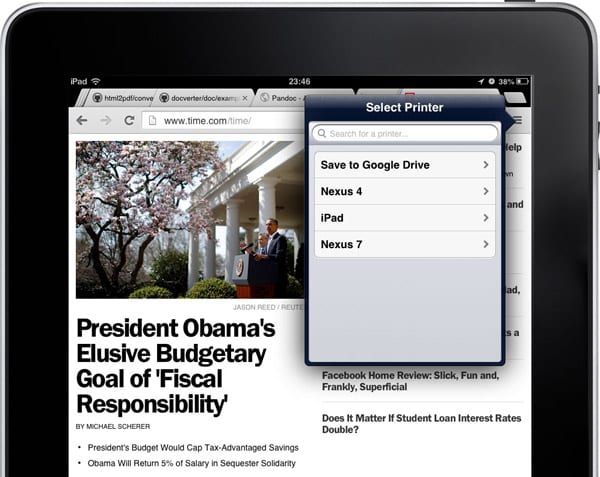
Безумно полезная и нужная фишка порой… Чтобы не скачивать инфу тоннами фото, страниц и файлов, проще всегда иметь ПДФ под рукой. мне по работе, например частенько необходимо
В общем крутая фишечка